Windows 10 zurücksetzen, ohne Apps zu verlieren u0026 amp; Programme
Aktualisiert Marsch 2023: Erhalten Sie keine Fehlermeldungen mehr und verlangsamen Sie Ihr System mit unserem Optimierungstool. Holen Sie es sich jetzt unter - > diesem Link
- Downloaden und installieren Sie das Reparaturtool hier.
- Lassen Sie Ihren Computer scannen.
- Das Tool wird dann deinen Computer reparieren.
Die Option Diesen PC zurücksetzen in Windows 10 ist nützlich, wenn bei der Fehlerbehebung ein Problem unter Windows 10 nicht behoben werden kann. Durch Zurücksetzen können Sie Windows 10 auf die Standardeinstellungen zurücksetzen.
Auf die Option Diesen PC zurücksetzen kann zugegriffen werden, indem Sie zu Einstellungen \u0026 gt; Update \u0026 amp; Sicherheit \u0026 gt; Wiederherstellungsseite. Beim Starten von Diesen PC zurücksetzen zeigt das Tool einen Bildschirm an, auf dem Sie auswählen müssen, ob Sie Ihre persönlichen Dateien behalten oder alles löschen möchten. Auf dem Bildschirm wird außerdem deutlich angezeigt, dass die Apps nicht beibehalten werden können.
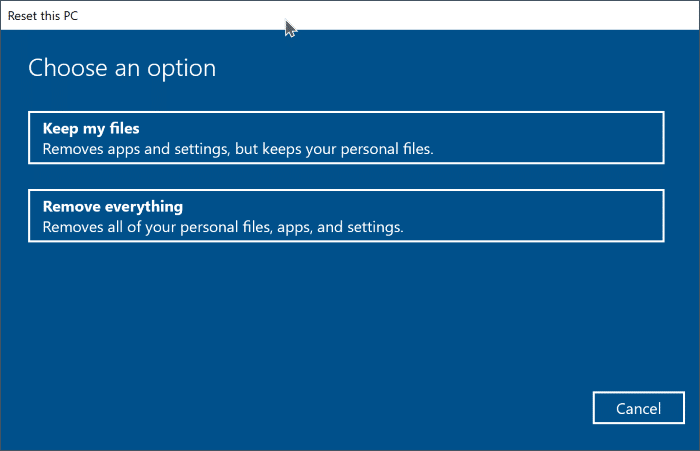
Windows 10 zurücksetzen, ohne Apps und Programme zu verlieren?
Viele Benutzer senden uns häufig eine E-Mail mit der Frage, ob es möglich ist, Apps beim Zurücksetzen von Windows 10 beizubehalten. Die Antwort lautet ‚Nein‘. In Windows 10 können Sie während des Zurücksetzvorgangs keine von Ihnen installierten Apps und Programme beibehalten. Dies bedeutet, dass alle von Ihnen installierten Apps und Programme entfernt werden. Es werden nur Apps und Programme gespeichert, die mit Ihrem Windows 10-PC ausgeliefert wurden, oder Apps und Programme, die Sie bei einer Neuinstallation von Windows 10 erhalten haben.
Wichtige Hinweise:
Mit diesem Tool können Sie PC-Problemen vorbeugen und sich beispielsweise vor Dateiverlust und Malware schützen. Außerdem ist es eine großartige Möglichkeit, Ihren Computer für maximale Leistung zu optimieren. Das Programm behebt häufige Fehler, die auf Windows-Systemen auftreten können, mit Leichtigkeit - Sie brauchen keine stundenlange Fehlersuche, wenn Sie die perfekte Lösung zur Hand haben:
- Schritt 1: Laden Sie das PC Repair & Optimizer Tool herunter (Windows 11, 10, 8, 7, XP, Vista - Microsoft Gold-zertifiziert).
- Schritt 2: Klicken Sie auf "Scan starten", um Probleme in der Windows-Registrierung zu finden, die zu PC-Problemen führen könnten.
- Schritt 3: Klicken Sie auf "Alles reparieren", um alle Probleme zu beheben.
Problemumgehung zum Zurücksetzen von Windows 10, ohne Apps und Programme zu verlieren?
Ja, es gibt eine Problemumgehung. Wenn Sie Windows 10 zurücksetzen möchten, um ein Problem zu beheben, können Sie die Windows 10-Installation reparieren, anstatt sie zurückzusetzen. Wenn Sie die Windows 10-Installation reparieren, bleiben Ihre persönlichen Daten, installierten Apps und Programme erhalten. Noch wichtiger ist, dass dadurch auch Ihre Windows 10-Probleme behoben werden. Eine schrittweise Anleitung finden Sie in unserer Anleitung zum Reparieren der Windows 10-Installation, ohne dass Apps und Daten verloren gehen.
Das Reparieren der Windows 10-Installation ähnelt mehr oder weniger dem Zurücksetzen von Windows 10, ohne jedoch Apps, persönliche Dateien und Einstellungen zu löschen. Sie benötigen lediglich ein bootfähiges Windows 10-Installationsmedium, um die Windows 10-Installation zu reparieren. Wenn Sie nicht über das Installationsmedium verfügen, laden Sie Windows 10 von Microsoft herunter und erstellen Sie mit der Rufus-Software einen bootfähigen USB-Stick. Beachten Sie jedoch, dass Ihre Windows 10-Installation auf die neueste Windows 10-Version aktualisiert wird (wenn das bootfähige Medium die neueste Version enthält), wenn Sie eine ältere Version von Windows 10 ausgeführt haben.
Die andere mögliche Problemumgehung besteht darin, nach der Installation Ihrer bevorzugten Programme und Apps eine Image-Sicherung von Windows 10 zu erstellen und dann Windows 10 mithilfe der Image-Sicherung wiederherzustellen, wenn Sie Windows 10 zurücksetzen müssen.
Versuchen Sie übrigens vor dem Zurücksetzen, Windows 10 auf ein früheres Datum zurückzusetzen. Es könnte das Problem beheben!

